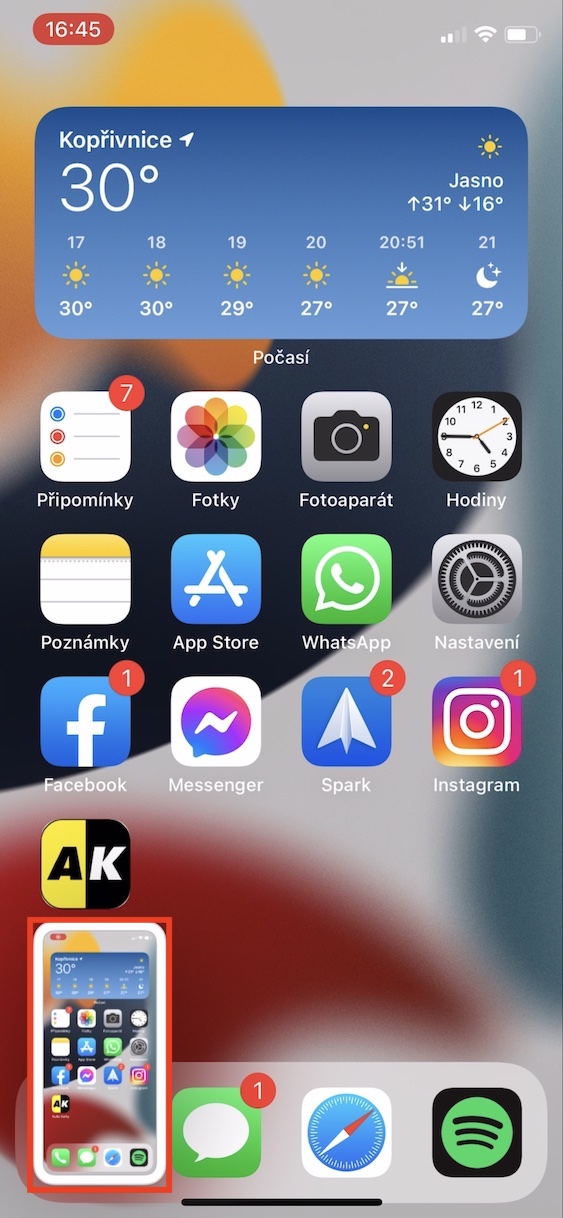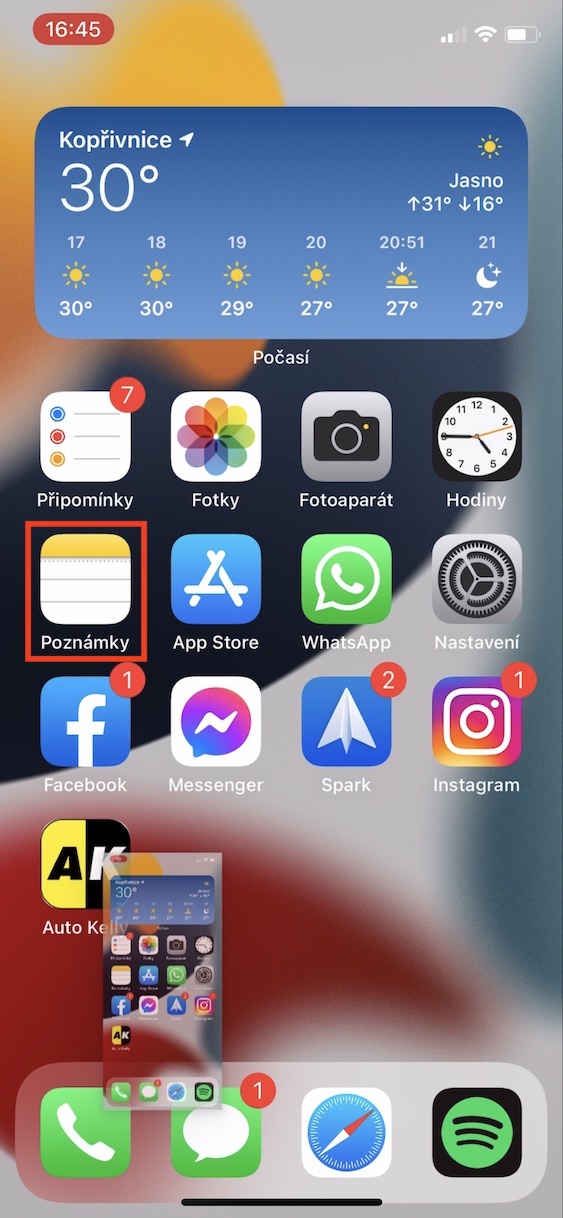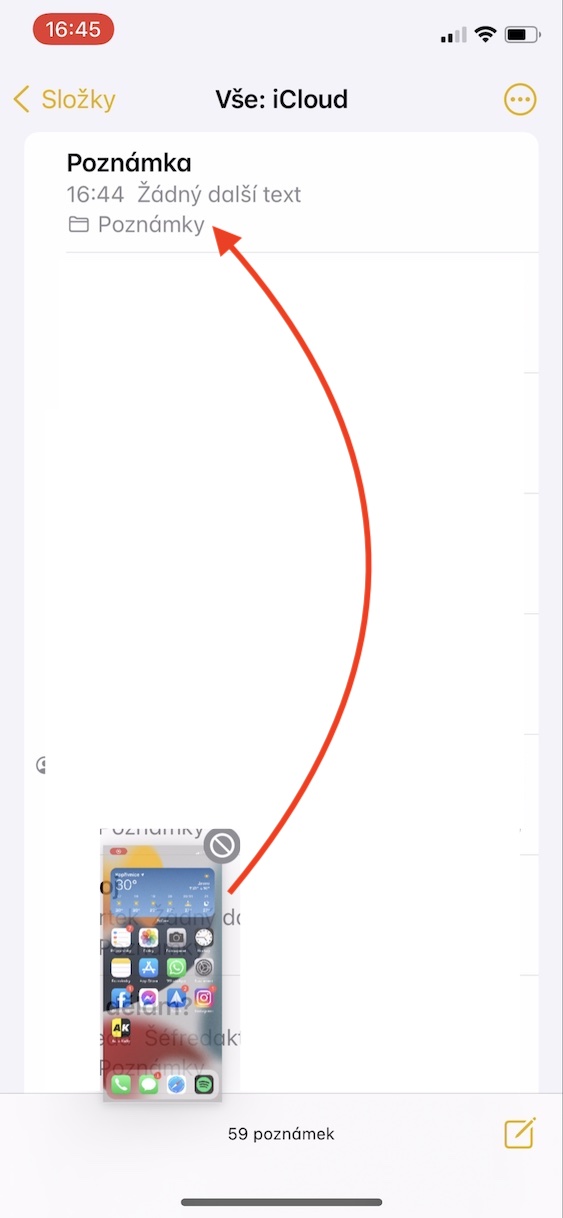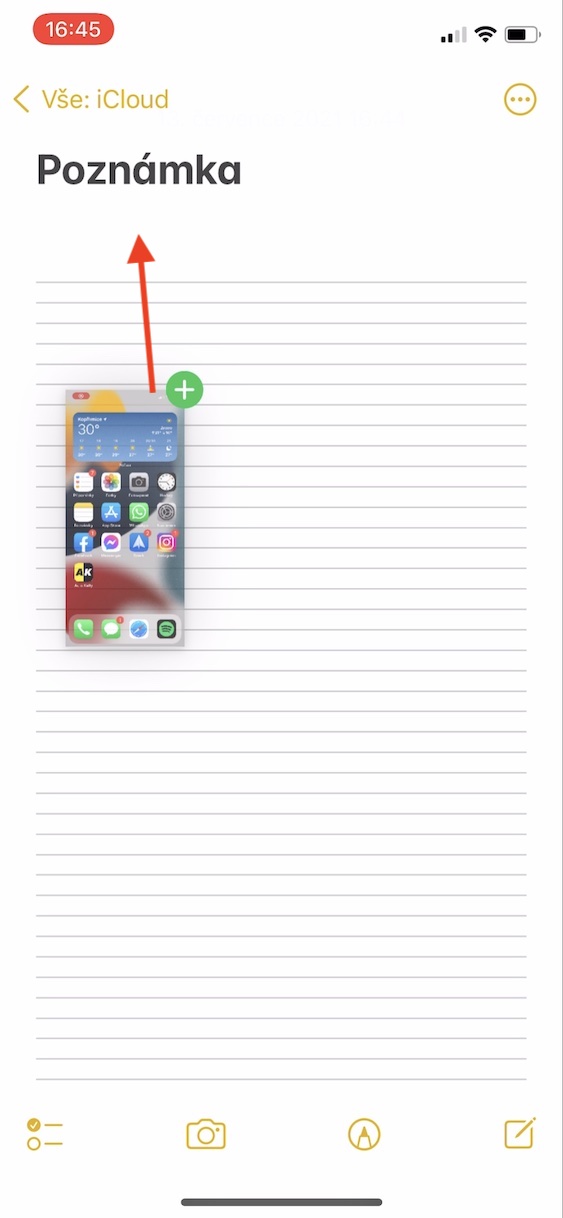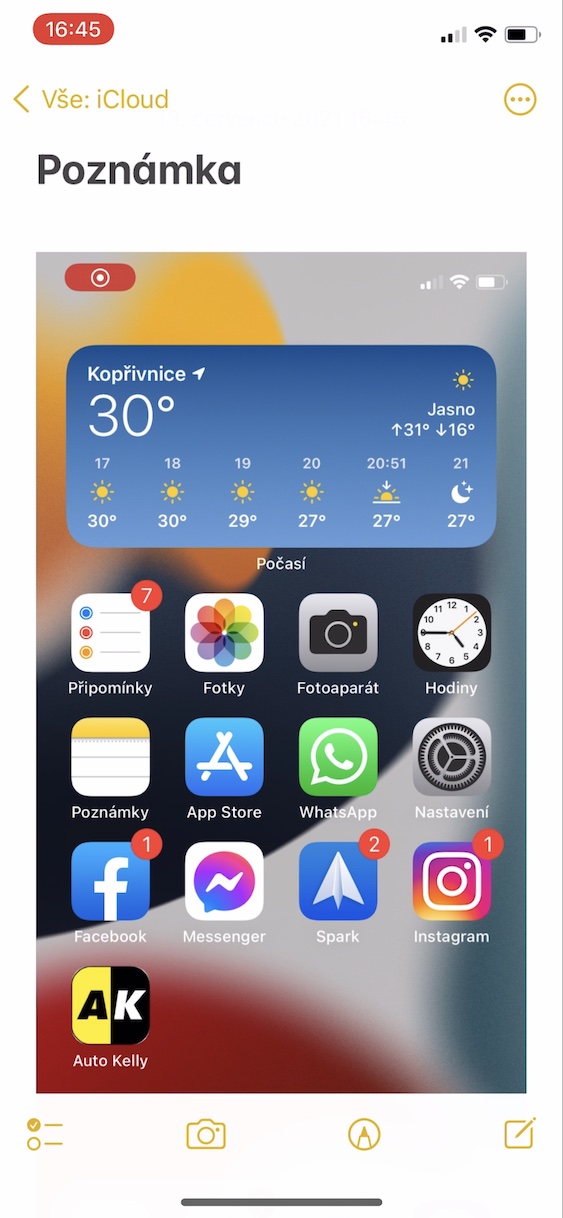Operační systémy iOS a iPadOS 15, macOS 12 Monterey, watchOS 8 a tvOS 15 jsou tady s námi již několik dlouhých měsíců. K jejich představení došlo na letošní červnové konferenci WWDC21, na které Apple představuje nové verze svých systémů každý rok. Od té doby byly veškeré tyto systémy k dispozici v rámci beta verzí, což znamená, že k nim mohli získat předběžný přístup všichni testeři a vývojáři. Před pár dny, konkrétně po představení nových iPhonů 13, Apple vydal první verze pro širokou veřejnost, avšak kromě macOS 12 Monterey, který přijde za několik týdnů. Novinek je k dispozici opravdu mnoho a na našem magazínu se jim postupně věnujeme. V tomto článku se podíváme zase na další funkci z iOS 15.
Mohlo by vás zajímat

Jak na iPhone rychle pracovat s novými snímky obrazovky
Když na vašem iPhonu, popřípadě iPadu či Macu, vytvoříte snímek obrazovky, tak se prvně v rohu obrazovky objeví miniatura. Pokud na ni klepnete, tak se můžete přesunout do režimu úprav, kde je možné snímek okamžitě anotovat a případně sdílet. V případě, že miniaturu necháte zmizet, tak dojde k uložení do úložiště. Na Macu je však možné tuto miniaturu chytit a přesunout tam, kam potřebujete, popřípadě přímo do nějaké aplikace, kde jej můžete hned sdílet. Až doposud jste tohle na iPhonu provést nemohli, s příchodem iOS 15 se však situace mění. Se snímky obrazovky tedy můžete rychle pracovat následovně:
- Prvně je nutné, abyste na vašem iPhonu pořídili snímek obrazovky:
- iPhone s Touch ID: stiskněte zároveň boční tlačítko a tlačítko plochy;
- iPhone s Face ID: stiskněte zároveň boční tlačítko a tlačítko pro zvýšení hlasitosti.
- Po zachycení snímku obrazovky se v levém dolním rohu obrazovky objeví miniatura.
- Následně tuto miniaturu chytněte prstem jedné ruky. Prst na ní držte i poté, jakmile dojde ke zmizení ohraničení.
- Jakmile ohraničení zmizí, tak můžete se snímkem pomocí prstu začít různě pohybovat.
- Prstem jedné ruky tedy držte snímek obrazovky a prstem druhé ruky se pak klasicky přesuňte do aplikace, kde chcete snímek obrazovky umístit.
- V aplikaci pak už jen stačí, abyste snímek obrazovky pustili tam, kam se má vložit.
Pomocí výše uvedeného způsobu lze tedy v iOS 15 rychle a jednoduše vkládat právě vytvořené snímky obrazovky do různých aplikací. Textem jako takovým se tento postup nepopisuje úplně dobře, každopádně jakmile na něj jednou přijdete, tak už to následně bude hračka. Snímky obrazovky lze takto rychle sdílet prozatím v nativních aplikacích, například ve Zprávách, Poznámkách či Mailu. Na závěr je ještě nutné zmínit, že pokud snímek obrazovky do nějaké aplikace přesunete, tak se i přesto uloží do aplikace Fotky – je s tím tedy nutné počítat. Například na Macu se snímek obrazovky po přesunutí neuloží.